Comment configurer un serveur proxy sur un iPhone ou un iPad

Lorsque vous configurez un serveur proxy pour un réseau Wi-Fi, votre iPhone ou iPad l'utilisera pour accéder à ce réseau. Cela est parfois nécessaire pour accéder à Internet sur un réseau d'entreprise ou d'école, par exemple. Votre trafic réseau sera envoyé via le proxy que vous configurez
RELATED: Quelle est la différence entre un VPN et un proxy?
Généralement, vous utiliserez un proxy si votre école ou votre travail vous le fournit . Vous pouvez également utiliser un proxy pour masquer votre adresse IP ou accéder à des sites Web géobloqués qui ne sont pas disponibles dans votre pays, mais nous vous recommandons un VPN pour cela. Si vous avez besoin de configurer un proxy pour l'école ou le travail, récupérez les informations d'identification nécessaires et poursuivez votre lecture.
Allez dans Paramètres> Wi-Fi pour accéder aux paramètres proxy sur un iPhone ou un iPad. Appuyez sur le nom du réseau Wi-Fi auquel vous êtes connecté. Faites défiler vers le bas et vous verrez l'option "HTTP Proxy" au bas de l'écran.
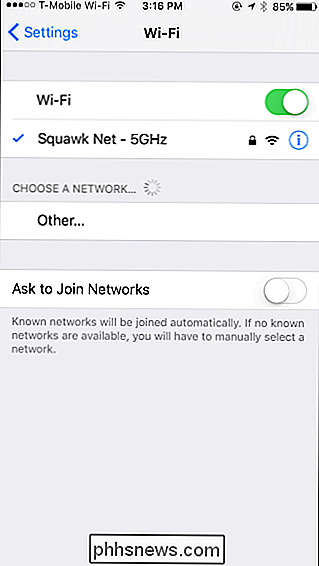
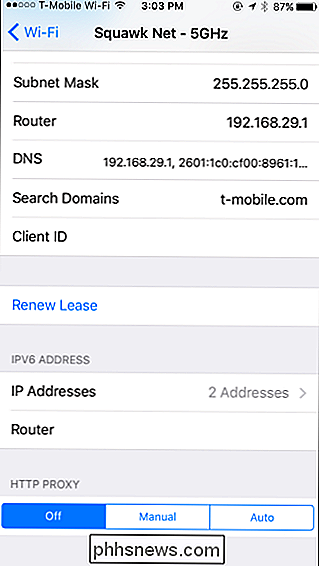
Par défaut, l'option proxy HTTP est définie sur "Off". Cela signifie que votre iPhone n'utilisera pas de proxy lorsqu'il est connecté au réseau.
Pour activer la détection automatique du proxy, sélectionnez "Auto". Votre iPhone utilisera le protocole WPAD (Web Proxy Auto-Discovery Protocol) pour déterminer si un proxy est nécessaire sur le réseau Wi-Fi et pour configurer automatiquement vos paramètres de proxy, le cas échéant. Cette fonctionnalité est souvent utilisée sur les réseaux commerciaux et scolaires. Si votre réseau actuel ne fournit pas de détails proxy à l'aide du protocole WPAD, votre iPhone ou iPad n'utilisera pas de proxy, même si vous sélectionnez "Auto" ici.
Pour utiliser un script de configuration proxy automatique, parfois appelé. Fichier PAC, sélectionnez "Auto" et entrez l'adresse du script de configuration automatique du proxy dans la zone "URL". iOS utilisera à la place le script de configuration automatique du proxy au lieu de WPAD pour activer votre proxy.
Si votre administrateur réseau ou votre fournisseur de service proxy souhaite que vous utilisiez un script de configuration automatique du proxy, il vous fournira l'adresse du fichier
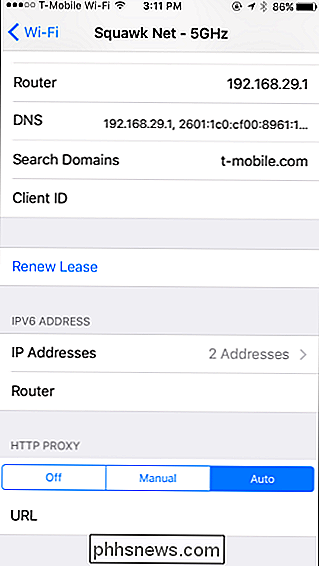
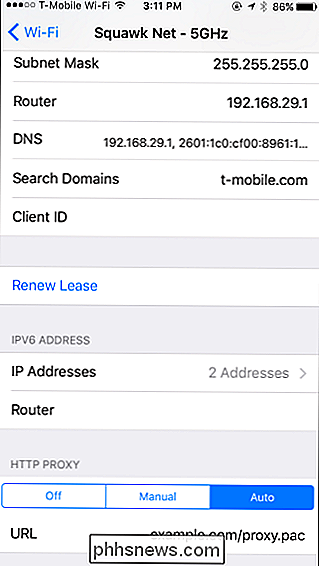
Pour spécifier manuellement l'adresse et le port d'un serveur proxy, sélectionnez "Manuel". Entrez l'adresse du serveur proxy dans la boîte "Serveur" et le port dont il a besoin dans la boîte "Port". Votre organisation ou votre fournisseur de services proxy vous fournira ces informations
Si le serveur proxy requiert un nom d'utilisateur et un mot de passe (votre fournisseur proxy vous le fera savoir), activez l'option "Authentification" ici. Entrez le nom d'utilisateur et le mot de passe requis par le serveur proxy dans les champs "Nom d'utilisateur" et "Mot de passe"
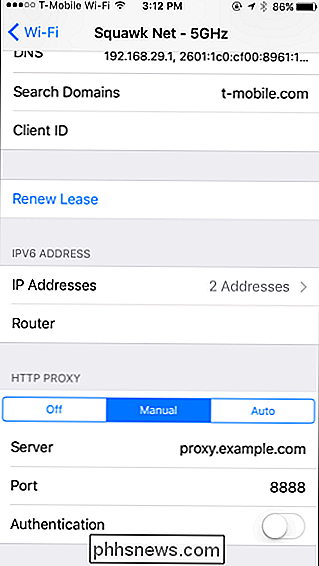
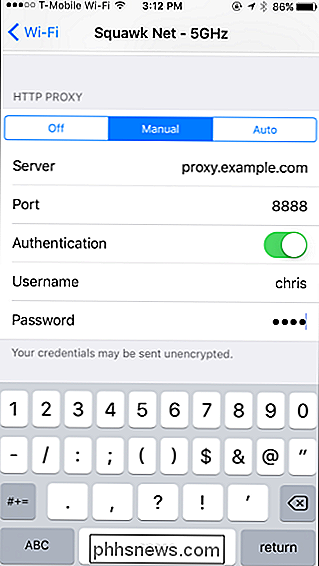
Si votre iPhone ou iPad ne peut pas se connecter au serveur proxy, par exemple, si le serveur proxy tombe en panne ou ses détails sont incorrects - vous ne pourrez pas accéder aux sites Web et aux autres adresses réseau
Par exemple, dans Safari, vous verrez un message "Safari ne peut pas ouvrir la page parce que le serveur est introuvable" et dans l'application Store, vous verrez un message "Impossible de se connecter à l'App Store". Les autres applications afficheront leurs propres messages d'erreur réseau.
Vous devrez régler vos paramètres proxy avant de pouvoir continuer à accéder à Internet sur ce réseau Wi-Fi.
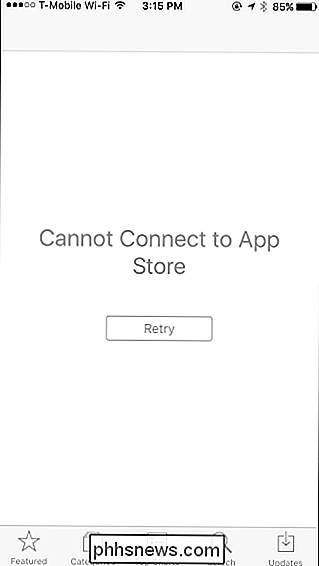
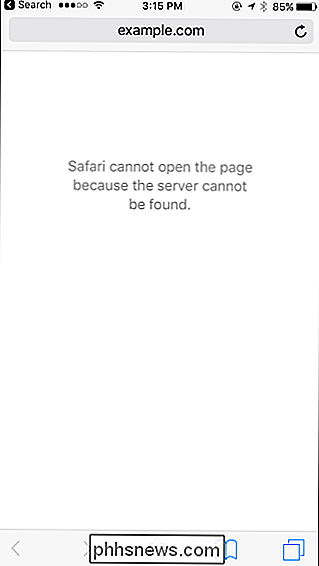
Les paramètres proxy que vous configurez sont propres à chaque réseau Wi-Fi. Réseau Fi. En d'autres termes, si vous souhaitez utiliser le même proxy sur trois réseaux Wi-Fi différents, vous devez l'activer séparément pour chaque réseau Wi-Fi, en saisissant trois fois les détails du serveur. En effet, vous devrez peut-être utiliser un proxy lorsque vous êtes connecté au réseau Wi-Fi sur votre lieu de travail, mais pas chez vous ou sur d'autres réseaux Wi-Fi.
Si vous souhaitez configurer un proxy HTTP global utilisé Lorsque vous êtes connecté à tous les réseaux Wi-Fi, vous devez "superviser" votre iPhone ou votre iPad et créer un profil de configuration qui active un proxy sur toutes les connexions. Apple considère cela comme une fonctionnalité pour les entreprises, les écoles et d'autres organisations. Il nécessite donc des outils de configuration d'entreprise.

Explication de l'USB Type-C: ce que c'est et pourquoi vous en aurez besoin
L'USB-C est la norme émergente en matière de chargement et de transfert de données. À l'heure actuelle, il est inclus dans les appareils tels que les nouveaux ordinateurs portables, téléphones et tablettes et, compte tenu du temps, il s'étend à pratiquement tout ce qui utilise le connecteur USB plus ancien et plus grand.

Comment organiser l'écran d'accueil de votre iPhone
L'écran d'accueil de votre iPhone est un endroit très personnel. Triez-vous les types d'applications, utilisez-vous des dossiers ou est-ce juste un gâchis que vous seul pouvez déchiffrer? Déplacez vos applications autour de Pour déplacer une application, maintenez l'icône enfoncée pendant quelques secondes jusqu'à ce que toutes les icônes des applications commencent à bouger.



